Émettre des reçus aux clients
4 min
Dans cet article
- Émettre manuellement des reçus
- Émettre automatiquement des reçus pour chaque commande payée
- FAQ
Important :
Cet article concerne Wix Boutique, Wix Réservations, Wix Commandes de restaurants (Nouveau), Wix Dons, et est en train d'être disponible pour les formules de paiement.
Une fois que vous avez reçu le paiement d'une commande, vous pouvez émettre un reçu pour donner à vos clients une preuve d'achat officielle. Choisissez si vous souhaitez envoyer manuellement les reçus pour les commandes sélectionnées ou envoyer automatiquement des reçus pour chaque paiement que vous recevez.
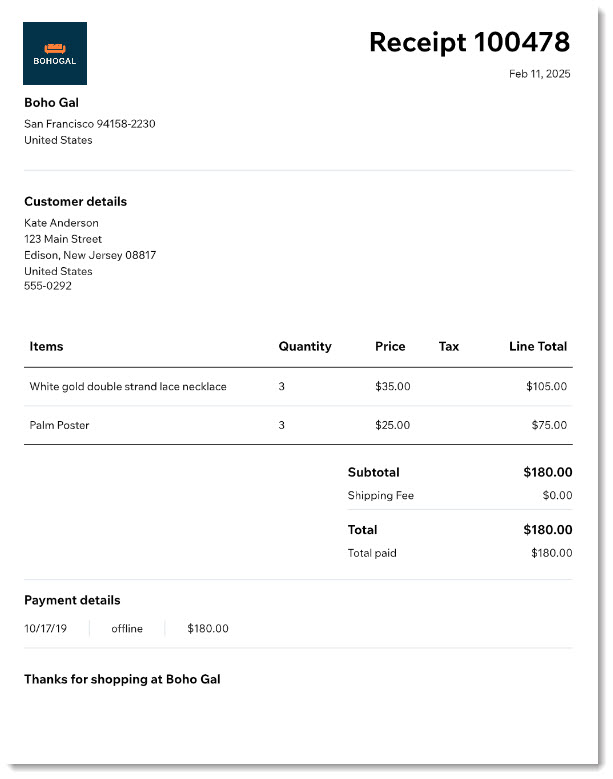
Émettre manuellement des reçus
Vous pouvez générer des reçus pour tout paiement reçu pour une commande créés via Wix Boutique, Wix Réservations, Wix Commandes de restaurants (Nouveau) ou Wix Dons.
Important :
Personnalisez vos reçus avant de commencer à les émettre pour vous assurer qu'ils affichent votre marque et contiennent les informations que vous souhaitez inclure.
Pour émettre un reçu pour les commandes :
- Accédez aux commandes dans le tableau de bord de votre site.
- Cliquez sur la commande payée correspondante.
- Cliquez sur le menu déroulant Plus d'actions.
- Sélectionnez Créer un reçu.
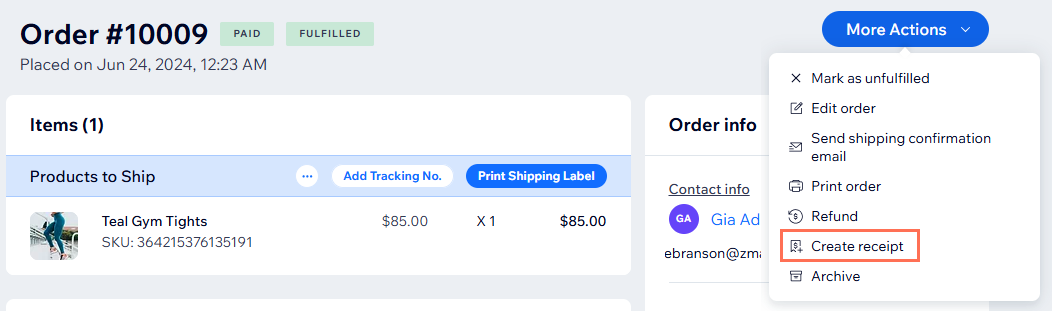
- Cliquez sur Créer un reçu pour confirmer.
- Téléchargez, imprimez ou envoyez le reçu par e-mail à l'aide des liens en haut.
Émettre automatiquement des reçus pour chaque commande payée
Vous pouvez envoyer automatiquement des reçus aux clients chaque fois que vous recevez le paiement d'une commande. Si une commande est payée en utilisant plusieurs méthodes, telles que deux cartes de crédit, un reçu distinct sera émis pour chaque paiement.
Pour activer les reçus automatiques :
- Accédez aux paramètres de paiement dans le tableau de bord de votre site.
- Faites défiler vers le bas et cliquez sur Paramètres de reçus.
Important : Assurez-vous de configurer les reçus avant de les émettre. - Cliquez sur le curseur Créer un reçu lorsqu'un paiement est ajouté à la commande pour activer les reçus automatiques.

Remarque :
Si vous aviez précédemment émis des factures automatiquement pour chaque commande payée, elles ne seront plus envoyées.
FAQ
Cliquez sur une question ci-dessous pour en savoir plus.
Comment puis-je consulter les reçus que j'ai émis ?
Comment émettre un reçu pour une commande payée avec plus d'un moyen de paiement ?
Puis-je émettre des reçus pour les factures que j'ai envoyées via Wix Factures ?
Puis-je émettre manuellement des factures pour les commandes payées ?
Puis-je émettre des reçus pour un paiement collecté via un lien de paiement ?


 .
.

 en haut à droite.
en haut à droite.
